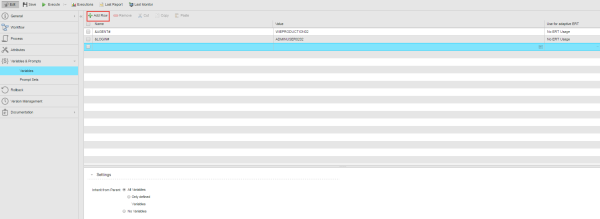
Die Seiten „Variablen & Prompts“ sind objektspezifisch und für ausführbare Objekte verfügbar. Sie können die Seite „Variablen“ für die Definition von Objektvariablen"Platzhalter für Werte, die einem Objekt in dessen Registerkarte ""Variablen & Prompts"" hinterlegt werden." verwenden und die Seite „Prompt Set“, um PromptSet-Objekte hinzuzufügen und Prompt-Werte zu überschreiben.
Der Abschnitt Variablen & Prompts enthält zwei Seiten:
Auf der Seite Variablen haben Sie die Möglichkeit, neue Objektvariablen für ein ausführbares ObjektTätigkeiten und Abläufe, welche die Automation Engine steuert, werden mit Hilfe von sogenannten Objekten abgebildet (siehe auch Aufgabe). zu definieren. Hier definierte Objektvariablen speichern Werte, die im gesamten Objekt verwendet werden können, einschließlich dessen Seiten „Script“.
Hinzufügen von Objektvariablen
Dies fügt der Tabelle Objektvariable eine Zeile hinzu.
| Spalte | Beschreibung | ||||||||||||||
|---|---|---|---|---|---|---|---|---|---|---|---|---|---|---|---|
| Name | Der Name Ihrer Objektvariable. Objektvariablen beginnen mit einem & und enden mit einem #, beispielsweise &AGENT#. | ||||||||||||||
| Wert | Der Wert der Variablen (optional). Um einen Zellen-Editor für die Definition Ihrer VariableSpeichert oder ermittelt Werte dynamisch zur Laufzeit. Auch ein eigener Objekttyp in der Automation Engine. zu nutzen, klicken Sie auf das Symbol Die Werte von Objektvariablen können dabei mit oder ohne Anführungszeichen angegeben werden. Falls Sie einfache Anführungszeichen verwenden, muss ein einzelnes Anführungszeichen innerhalb der Zeichenfolge doppelt vorkommen, da sonst unter Umständen ein oder mehrere Zeichen entfernt werden. Es dürfen auch doppelte Anführungszeichen verwendet werden. Ein doppeltes Anführungszeichen wird immer als normales Zeichen behandelt und nicht entfernt.
| ||||||||||||||
| Verwendung für adaptive ERT | Sie können die Objektvariablen als externe Faktoren für die adaptive ERT-Berechnung definieren. Wählen Sie den entsprechenden Datentyp für den Wert der Variablen aus den folgenden Elementen:
Diese Variable wird dann beim adaptiven ERT-Berechnungsverfahren berücksichtigt. |
In der Tabelle „Variable“ arbeiten
| Nach: | Auszuführende Schritte: |
|---|---|
| Fügen Sie eine Zeile in der Tabelle hinzu |
Klicken Sie im entsprechenden Abschnitt auf die Schaltfläche |
| Bearbeiten Sie eine Zelle in der Tabellenzeile |
Klicken Sie auf die Zelle in der Tabelle und bearbeiten Sie ihren Wert. |
|
Löschen Sie eine von mehreren Zeilen der Tabelle. |
Aktivieren Sie die Checkbox der Zeile/n und klicken Sie auf |
|
Löschen Sie alle Zeilen der Tabelle |
Aktivieren Sie die Checkbox „Spaltenüberschrift“ und klicken Sie auf |
| Schneiden Sie eine oder mehrere Zeile/n aus und fügen Sie sie zur AWIAutomic-Produkt: Übersichtliche und einfach zu bedienende Weboberfläche, mit welcher der Zugriff auf verschiedene Funktionalitäten der Automation Engine möglich ist.-Zwischenablage hinzu |
Aktivieren Sie die Checkbox der Zeile/n und klicken Sie auf |
| Kopieren Sie eine oder mehrere Zeile/n und fügen Sie sie zur AWI-Zwischenablage hinzu |
Aktivieren Sie die Checkbox der Zeile/n und klicken Sie auf |
|
Fügen Sie Zeile/n von der AWI-Zwischenablage am Ende der Tabelle ein |
Klicken Sie auf |
Hier definierte Variablen werden sofort für das Script auf den Seiten „Script“ des ausführbaren Objektes verwendet. Das folgende Beispiel verwendet die Objektvariable, um die Verbindung zum Agenten zu trennen.
:IF SYS_HOST_ALIVE(&AGENT#) = "N"
: SEND_MSG "ADMIN","AE","Agent &AGENT# is not active!"
:ENDIF
Von Parent-Objekten erben
Die Einstellung Von ParentEin Objekt kann auf verschiedenste Arten aktiviert werden. Der Verursacher der Aktivierung wird als übergeordnete Aufgabe (Parent) bezeichnet. (siehe auch Child, Children) erben bestimmt, ob Objektvariablen von Parent-Objekten geerbt werden. Wenn ein ausführbares Objekt als ScheduleStartet in periodischen Abständen aktivierbare Objekte. Auch ein eigener Objekttyp in der Automation Engine.- oder Workflow"Ermöglicht das Hinzufügen, Anordnen, Verknüpfen, Definition von Eigenschaften und Entfernen von Aufgaben eines Workflows. Ein eigener Objekttyp in der Automation Engine. [Früher ""AblaufPlan"" und ""JobPlan"" gennant.]"-AufgabeEin gestartetes Objekt, welches gerade durchgeführt wird. Aufgaben werden auch als Aktivitäten bzw. Tasks bezeichnet. verwendet wird, kann es die Objektvariablen des Schedules oder des Workflows nutzen. Die Wartung wird vereinfacht, da die Werte nicht in den einzelnen Objekten hinterlegt oder gepflegt werden müssen.
| Einstellung | Beschreibung |
|---|---|
| Alle Variablen | Alle Objektvariablen einer Parent-Aufgabe sind verfügbar (Standardeinstellung). |
| Nur definierte Variablen | Nur die Objektvariablen der Parent-Aufgabe, die in ihrer Seite Variablen definiert wurden, sind verfügbar. PromptSet-Variablen werden nur dann geerbt, wenn das PromptSet-Objekt übereinstimmt und der zu überschreibende Wert in der Seite Variablen nicht verändert wurde. |
| Keine Variablen | Das Objekt erbt keine Variablen von der Parent-Aufgabe. |
Objektvariablen (ebenso wie Prompt-Variablen, wenn diese den gleichen Variablenname wie die Objekt-Variable des Parents nutzen) werden übergeben an:
Objektvariablen (ebenso wie Prompt-Variablen, wenn diese den gleichen Variablenname wie die Objektvariable des Parents nutzen) werden nicht übergeben an:
Die Vererbung wird immer für Objekte vorgenommen, die mit ACTIVATE_UC_OBJECT und dem Parameter PASS_VALUES aktiviert werden. Dies ist unabhängig von der Einstellung Von Parent erben.
PromptSet- und Objektvariablen werden nicht geerbt, wenn die Child-Aufgabe eine PromptSet-Variable mit demselben Namen besitzt! Dieses Verhalten ist unabhängig von der Einstellung Von Parent erben.
Beachten Sie, dass geerbte Objekt- bzw. PromptSet-Variablen bestehende Objektvariablen überschreiben, wenn sie den gleichen Namen besitzen. PromptSet-Variablen hingegen werden nie überschrieben.
Beachten Sie, dass die Einstellung Von Parent erben auf alle weiteren Child-Aufgaben des Objekts großen Einfluss hat. Die Vererbung erfolgt immer von einer Aufgabe auf die direkt untergeordnete. Entscheiden Sie sich dafür, bei einem Objekt keine oder nur definierte Werte zu erben, so können auch dessen Child-Aufgaben nicht mehr auf alle Variablen der „Grandparent-Objekte“ zugreifen. Anhand der Beispiele weiter unten sehen Sie die Auswirkung der Einstellungen.
Objekt- und PromptSet-Variablen können auch dazu verwendet werden, bestimmte ObjektAttribute zu setzen, ohne :PUT_ATT verwenden zu müssen.
Das Script-Statement :PSET erstellt für die Dauer der Ausführung einen neuen Eintrag in der Seite „Variablen“, falls die Objektvariable noch nicht existiert. Ist eine Objektvariable mit dem gleichen Namen bereits vorhanden, wird ihr Wert durch den neuen überschrieben.
Wird die Objektvariable durch die Script-Sprachmittel :SET, :RSET oder :READ modifiziert, steht der Wert, der als letztes zugewiesen wurde, im Objekt zur Verfügung (Tabs „Script“, „PostScript“, „Child PostScript“). Eine explizite Übernahme des Wertes durch das Script-Sprachmittel :RSET (z. B. in den Tab „PostScript“) ist nicht notwendig.
Wird eine Objektvariable mit dem Script-Statement :PSET erzeugt, so wird diese automatisch an das Parent-Objekt weitergegeben. Falls das Parent-Objekt bereits ein Objekt oder eine PromptSet-Variable mit demselben Namen beinhaltet, wird der Wert dieser Variable überschrieben. Nachfolgende Aufgaben des Parents können dann auf diese Variable zugreifen.
Beim Neustart eines Objekts werden für Objektvariablen die Werte der Seite Variablen verwendet, sofern Objektvariablen über diesen Tab definiert wurden. Die Werte von bestimmten Ausführungen des Objekts haben daher bei Neustarts keine Bedeutung. Grund: Sollte es zu einem Fehler auf Grund der Objektvariable kommen, so kann der Wert im Objekt korrigiert werden und gilt dann auch für den Neustart.
Objekt- und PromptSet-Variablen besitzen im Gegensatz zu Script-Variablen keinen bestimmten Data Types. Mit der Script-Funktion CONVERT haben Sie die Möglichkeit, den Variablen einen bestimmten Datentyp zuzuweisen.
Beispiel: Dateiübertragung durch eine Schedule aktivieren.
Eine Dateiübertragung wird durch eine Schedule aktiviert. Die folgenden Objektvariablen sind daran beteiligt:
Schedule:
Dateiübertragung:
Das Script des FileTransfers greift auf die Variablen &DATEI#, &HOST# und &PFAD# zu. Abhängig von der Einstellung im Tab „Variablen & Prompts“ des FileTransferÜberträgt Dateien zwischen zwei Rechnern. Auch ein eigener Objekttyp in der Automation Engine.-Objekts ändert sich der Wert, der diesen Variablen zugewiesen wird:
|
Von Parent erben |
Inhalte der Variablen |
Erklärung |
|---|---|---|
|
Alle Werte (Standard) |
&DATEI# = Wochenabschluss.txt |
Der Wert der Schedule überschreibt jenen des FileTransfers. |
|
&HOST# = win01 |
Da alle Werte der Schedule geerbt werden, kann der FileTransfer auch auf &HOST# zugreifen. |
|
|
&PFAD# = C:\Temp |
Diese Objektvariable gehört ohnehin zum FileTransfer. |
|
|
Nur definierte Werte |
&DATEI# = Wochenabschluss.txt |
Der Wert der Schedule überschreibt jenen des FileTransfers, da er auch eine Objektvariable namens &DATEI# enthält. |
|
&HOST# = "" |
Der Wert von &HOST# wird nicht geerbt, da keine gleichnamige Objektvariable im FileTransfer vorhanden ist. Beachten Sie, dass die Aktivierung einer Aufgabe abgebrochen wird, wenn Sie versuchen, im Script auf eine Objektvariable zuzugreifen, die nicht vorhanden ist bzw. nicht geerbt wurde. |
|
|
&PFAD# = C:\Temp |
Diese Objektvariable gehört ohnehin zum FileTransfer. |
|
|
Keine Werte |
&DATEI# = Tagesergebnis.txt |
Da keine Werte geerbt werden, gilt die Objektvariable des FileTransfers. |
|
&HOST# = "" |
Der Wert von &HOST# wird nicht geerbt und steht daher auch nicht zur Verfügung. Beachten Sie, dass die Aktivierung einer Aufgabe abgebrochen wird, wenn Sie versuchen, im Script auf eine Objektvariable zuzugreifen, die nicht vorhanden ist bzw. nicht geerbt wurde. |
|
|
&PFAD# = C:\Temp |
Diese Objektvariable gehört ohnehin zum FileTransfer. |
Beispiel: Wertevererbung in Children und Grand Children
Dieses Beispiel zeigt, wie Werte in einem Child-Workflow und darüber hinaus vererbt werden.
Der Workflow PARENTWF01 enthält die beiden Objekte FILETRANSFER01 und WORKFLOW01. Zu letzterem gehören zwei Jobs. Die Wertevererbung zwischen dem Haupt-Workflow und dem FileTransfer ist genauso wie im Beispiel 1.
| Parent | Children | Grandchildren |
|---|---|---|
|
PARENTWF01 Objektvariablen: |
FILETRANSFER01 Objektvariable: |
K.A. |
|
WORKFLOW01 Objektvariable: |
JOB02 | |
|
JOB03 Objektvariable: |
Betrachten wir daher den WORKFLOW01 und wie seine Einstellung die beiden Jobs beeinflusst:
Beispiel: Eine Kombination aus Vererbungsfunktionen
Folgendes Beispiel enthält die verschiedenen Kombinationen und Besonderheiten der Vererbung von Objekt- und PromptSet-Variablen.
In einem Workflow laufen 5 Aufgaben (Aufgabe 1, 2, 3, 4 und 6), die nacheinander durchgeführt werden. Aufgabe 5 wird über das Script der Aufgabe 4 aktiviert.
Der Workflow besitzt die Objektvariablen &VAR1#, &VAR2# und die PromptSet-Variablen &TEXT1#, &COMBO1#.
Mit PromptSet-Objekten können Sie eine Serie definieren, die eine oder mehrere Prompts enthält. Sie können einem ausführbaren Objekt auf dessen Seite PromptSet unter Variablen & Prompts ein oder mehrere PromptSets hinzufügen. Werden PromptSets zu ausführbaren Objekten hinzugefügt, übergeben die Prompts Werte in Form von Prompt-Variablen an die Seiten „Script“ des ausführbaren Objekts.
Im linken Bereich PromptSets werden alle PromptSet-Objekte aufgelistet, die dem ausführbaren Objekt zugeordnet wurden.
PromptSets zu einem ausführbaren Objekt hinzufügen
Um ein PromptSet zu einem ausführbaren Objekt hinzuzufügen:
Es öffnet sich der Dialog PromptSet hinzufügen.
Optional können Sie eine Suche im Feld Suche festlegen, um die angezeigten Ergebnisse zu begrenzen.
Groß- und Kleinschreibung wird nicht unterschieden (case-insensitive).
Das Überschreiben einer Prompt-Definition wirkt sich auf die Prompts dieses ausführbaren Objekts aus. Es verändert nicht die Werte in der PromptSet-Objektdefinition. Prompt-Werte können auf unterschiedliche Arten überschrieben werden.
| Um einen Prompt-Wert mit Folgendem zu überschreiben: | Führen Sie folgende Schritte aus: |
|---|---|
|
bzw. einer Textzeichenfolge, die eine oder mehrere vordefinierte Variablen enthält |
Klicken Sie auf die Prompt-Beschriftung. Durch Anklicken der Prompt-Beschriftung wird zwischen einem Direkteingabefeld und einem Variablen-Eingabefeld gewechselt. Das Bild unten zeigt eine Combobox für die Direkteingabe eines Prompts. 
Durch Anklicken von Alle Objekte wechselt es zu einem Variablen-Eingabefeld. Die Beschriftung wird auf grauem Hintergrund und mit dem Symbol
Dieser Text kann jede beliebige Kombination umfassen von:
Systemeigenschaften-Variablen und Objekteigenschaften-Variablen beginnen mit & und enden mit #. Variablenobjekte (einschließlich Automation-Variablen) beginnen mit { und enden mit }. Diese Textkonventionen ermöglichen es, jede Art von Variable mit zusätzlichem Text zu verwenden, wenn das Prompt dies zulässt. Sie können zum Beispiel den Prompt-Wert {PREFIX}_&$CLIENT# verwenden. |
| Der Wert des Parent-Workflows oder der Objektvariablen der Schedule. |
Klicken Sie auf die Prompt-Beschriftung, um zu einem Variablen-Eingabefeld zu wechseln.
Durch Anklicken der Prompt-Beschriftung wechselt es zu einem Variablen-Eingabefeld. Die Beschriftung wird auf grauem Hintergrund und mit dem Symbol Verwenden Sie nicht das Symbol |
| Text in einem Textfeld oder in einer Combobox |
Erstellen Sie einen Eintrag im Textfeld oder in der Combobox.
|
| Wählbare Optionen in einem Textfeld |
Einige Prompts ermöglichen es, einzelne Werte, mehrere Werte oder Dateinamen aus einer Liste auszuwählen. Solche Felder haben eine ... Schaltfläche auf der rechten Seite. Klicken Sie darauf, um ein Popup-Dialogfenster zu öffnen und wählen Sie einen oder mehrere Werte aus (abhängig von der Definition des Prompts).
|
| Eine Option aus einer Combobox |
Die Option aus der Combobox.
|
| Optionen aus Checkboxen |
Die Checkbox-Optionen.
|
| Eine Option von einem Optionsfeld |
Das Optionsfeld.
|
| Einer Zahl |
Die Zahl.
|
| Ein/e Datum und/oder Uhrzeit |
Das Datum und/oder die Uhrzeit.
|
Prompts neu anordnen
Existiert mehr als ein PromptSet-Objekt für ein ausführbares Objekt, werden sie von oben nach unten aufgerufen. Um die PromptSets neu anzuordnen, nutzen Sie Drag&Drop oder die Schaltflächen ![]() und
und ![]() .
.
Prompts entfernen
Um Prompts zu entfernen, wählen Sie das Prompt aus und klicken Sie auf die Schaltfläche ![]() .
.